
品牌型号:iPhone6
系统:ISO13.6
软件版本:
首先按电源键加Home键,选择想要截图的界面进行截图。

也可以打开手机设置,点击通用选项。
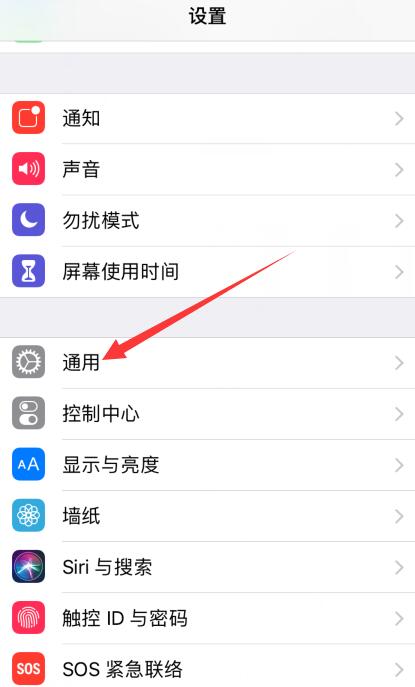
选择辅助功能,打开辅助触控并开启。
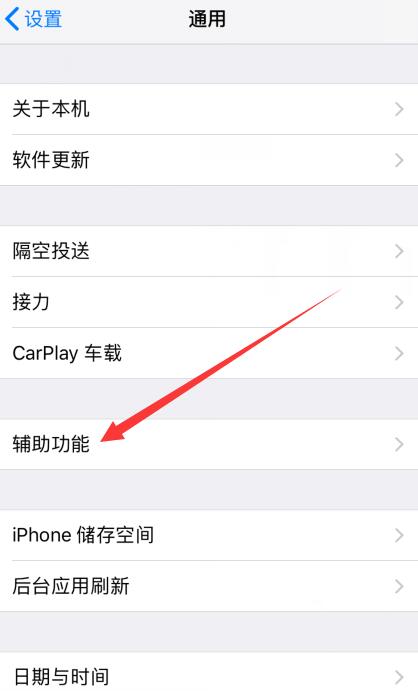
进入页面,点击自定顶层菜单,选择+图标。
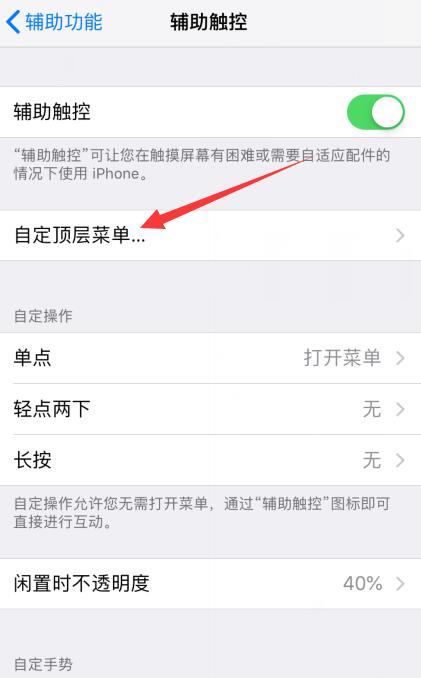
进入后选择屏幕快照,点击完成即可截图。
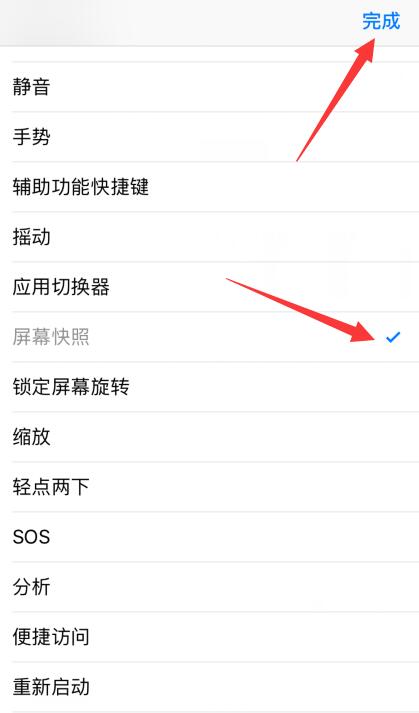

iOS16.4Beta3支持哪几款机型 ios16232
iOS16.4Beta3支持哪几款机型 支持机型升级名单表(1)人阅读时间:2023-03-09
魅族20什么时候发布开售(魅族20最新消息)
魅族20什么时候发布开售 魅族20上市时间日期曝光(1)人阅读时间:2023-03-09
华为matebook13s配置参数价格公布 华为matebook 13配置参数
华为matebook13s配置参数价格公布 首发价7199元(1)人阅读时间:2023-03-09
骁龙8gen2手机有哪些 2023高通骁龙8gen2手机有哪些
骁龙8gen2手机有哪些 骁龙8第二代手机有哪些推荐怎么选(1)人阅读时间:2023-03-09